ميزة جديدة من ” غوغل ” لمنع تحميل الصور تلقائياً في ” جي ميل “
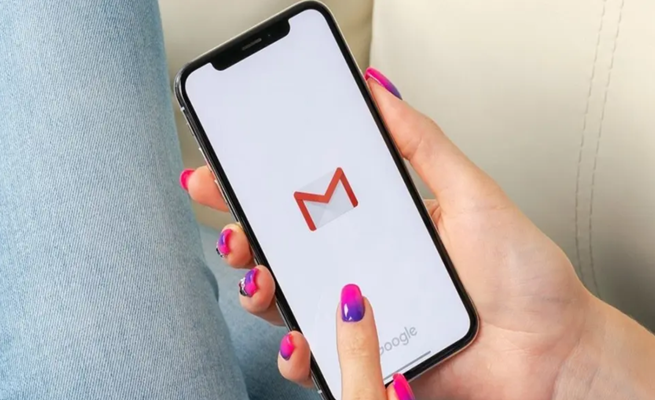
قامت شركة #غوغل خلال الأسبوع الماضي بتحديث تطبيق (جيميل) Gmail على نظام التشغيل (آي أو إس) iOS، ليدعم ميزة جديدة تتيح لك حظر تتبع البريد الإلكتروني غير المرغوب فيه بسهولة.
وتتيح لك هذه الميزة الجديدة منع تطبيق جيميل من تحميل الصور المرفقة تلقائياً على جهازك – وهي ميزة كانت مُتاحة فقط على إصدار الويب من جيميل – كما تقوم بحظر متتبعات البريد الإلكتروني غير المرئية المختبئة في نص رسائل البريد الإلكتروني، والتي تخبر المرسلين في معظم الحالات أين، ومتى فتحت الرسالة؟
ويعتبر ذلك رداً واضحاً جداً على جدل ظاهرة Superhuman التي اندلعت في تموز/يوليو الماضي، حول خدمات البريد الإلكتروني الشائعة، مثل Mailchimp، وغيرها من الخدمات المماثلة، والتي تتيح لمستخدميها تتبع موقع المستلم، والوقت الذي فتح فيه الرسالة، وهو ما يعتبر شكلاً من أشكال انتهاك الخصوصية.
كما قامت غوغل ببناء وسائل حماية ضد التتبع في جيميل من خلال تعطيل قدرة مرسل البريد الإلكتروني على تحديد موقع المستلم بدقة عبر عنوان IP، حيث تقوم غوغل أولاً بتوجيه رسائل البريد الإلكتروني الواردة عبر خوادم (بروكسي) proxy خاصة، مما يجعل أي موقع تتبع عديم الجدوى. كما سمحت لك الآن بإيقاف التحميل التلقائي للصور لمنع أي من هؤلاء المتتبعين من جمع البيانات عنك إلا إذا قررت تحميل الصور بنفسك.
إليك كيفية إيقاف تحميل الصور تلقائياً في “جيميل” على “آي أو إس”، بحسب “البوابة العربية للأخبار التقنية”:
• انتقل إلى تطبيق (جيميل) Gmail على جهاز آيفون، أو آيباد.
• اضغط على رمز القائمة الموجود في الجزء العلوي الأيسر، ثم حدد الإعدادات من القائمة.
• اضغط على حساب جيميل الخاص بك في الأعلى.
• مرر للأسفل حتى تصل إلى خيار (الصور) Photos، اضغط عليه ثم اختر (السؤال قبل عرض الصور الخارجية) Ask before displaying external images.
وبمجرد الانتهاء من هذه الخطوات، عندما تفتح رسالة بريد إلكتروني تحتوي على صور ستكون مخفية، وفي حال كنت تريد رؤيتها، اضغط على خيار (عرض الصور).
يشار إلى أنه يمكنك تغيير هذا الإعداد في أي وقت باتباع نفس الخطوات أعلاه، ولكن تحت خيار (الصور) اختر إعداد (عرض الصور الخارجية دائماً) Always display external images.
